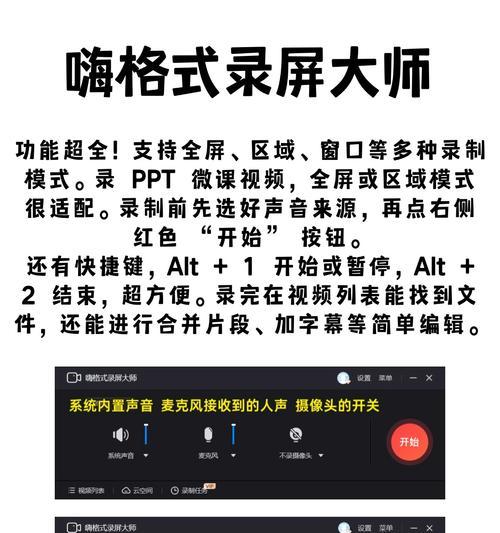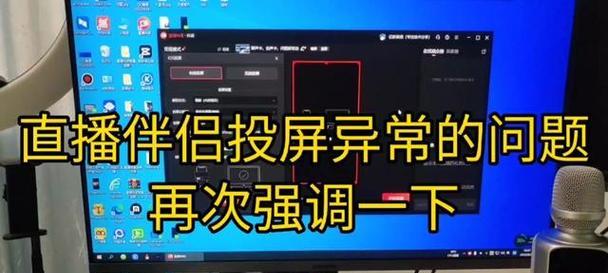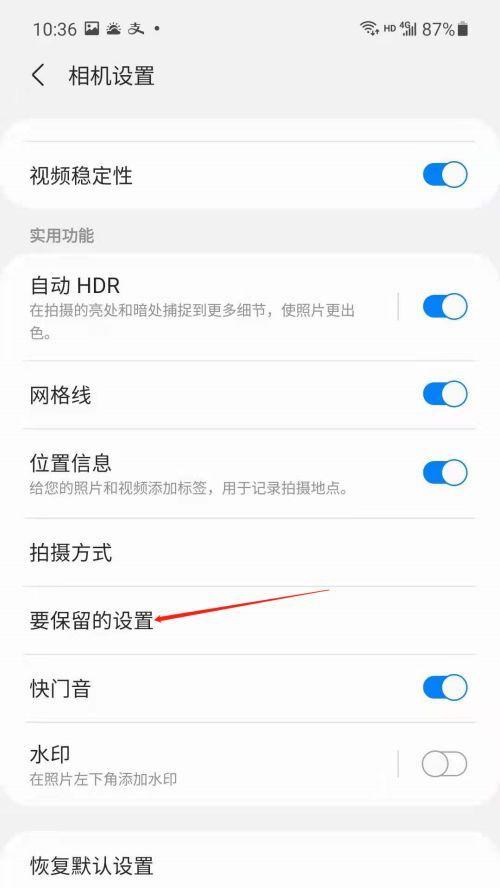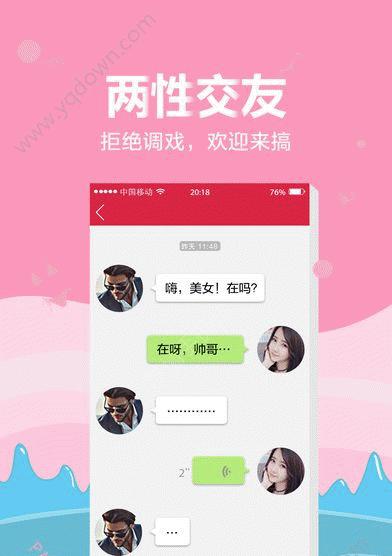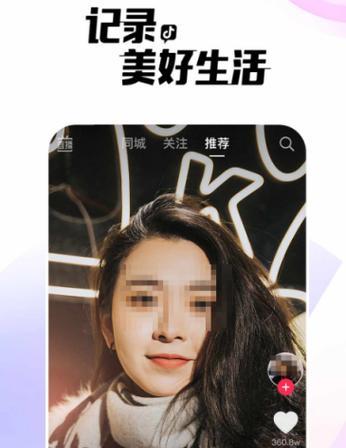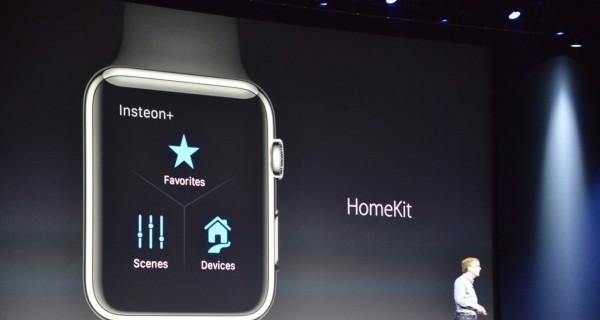直播时耳返无声如何解决?
在直播过程中,耳返无声是一个常见的技术性问题,这不仅影响主播的直播体验,也会降低观众的观看质量。了解如何快速有效地解决耳返无声的问题是每位直播从业者必须掌握的技能。本文将全面介绍直播时遇到耳返无声的各类情况以及相应的解决方案。
理解耳返在直播中的作用
在深入了解问题解决方案前,首先要明白耳返(返听耳机)在直播中的作用。耳返能够让主播实时听到自己的声音,这对于保持音量、调整语速以及确保音频质量至关重要。

1.检查硬件连接
1.1耳机和音频接口检查
步骤:首先检查耳返耳机是否正确接入音频接口,并确保接口没有损坏。
操作:轻轻摇动耳机插头,看是否有松动的迹象;如果有可能,尝试使用另一副耳机测试。
指导:在接入前,确保耳机与设备的兼容性,以及耳机是否为直播专用的耳返。
1.2音频设备检查
步骤:接下来检查音频设备,比如声卡、混音器等是否正常工作。
操作:检查指示灯是否亮起,确认音频设备是否开启。
指导:检查设备的驱动程序是否最新,以及设备是否有固件更新。

2.软件设置问题
2.1音频驱动和设置
步骤:进入操作系统的音频设置,检查正确的音频驱动是否被选中。
操作:在控制面板或系统偏好设置中调整音频输入和输出设置。
指导:确保直播软件中音频设备设置与你的实际硬件相匹配。
2.2直播软件设置
步骤:在直播软件中设置耳返音轨。
操作:找到音轨设置,选择正确的输入和输出设备。
指导:确认耳返输出没有被静音,并调整音量达到合适的播放水平。
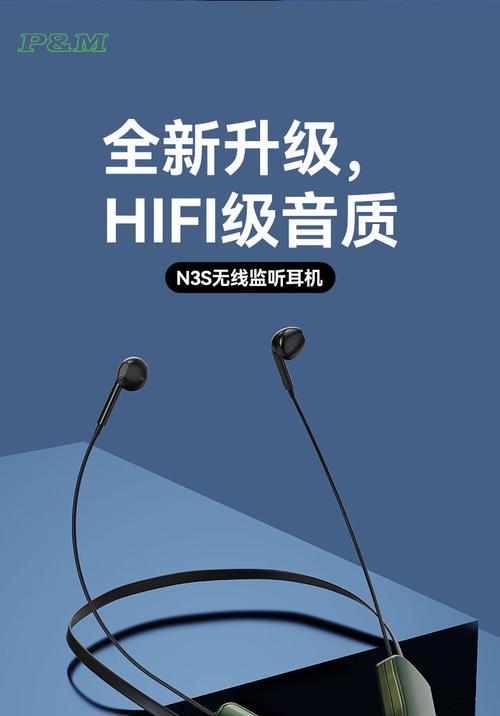
3.信号传输问题
3.1长线缆考虑
步骤:如果你使用的是长距离的线缆,可能存在信号衰减的问题。
操作:更换较短的线缆或将线缆与其它电缆分开,以减少信号干扰。
指导:也可以考虑使用无线耳返,以避免长线缆带来的问题。
3.2电磁干扰
步骤:检查耳返附近是否有强电磁干扰源,如手机、无线路由器等。
操作:远离干扰源或使用屏蔽效果更好的线缆和设备。
指导:定期维护和检查设备,预防电磁干扰问题的出现。
4.排除第三方应用干扰
4.1应用程序设置
步骤:检查是否有其他应用程序正在使用音频输入输出设备。
操作:在操作系统任务管理器或活动监视器中查看并关闭不必要的程序。
指导:确保直播软件拥有正确的权限,以独占使用音频设备。
4.2驱动程序冲突
步骤:有时候第三方应用程序安装的驱动程序可能会与直播设备的驱动程序冲突。
操作:卸载可能引起冲突的第三方应用程序驱动,或更新到最新的驱动版本。
指导:始终使用设备的官方驱动程序,并定期更新以获得最佳性能和兼容性。
综上所述
直播耳返无声的解决方案涉及硬件检查、软件配置、信号传输以及第三方应用管理等多方面。每当遇到耳返无声的问题,首先冷静检查连接,然后逐步深入排查软件设置问题和第三方应用干扰,同时注意日常的设备保养和电磁干扰的预防。通过上述步骤,主播们应能迅速定位问题所在,并采取有效措施解决问题,保证直播的流畅与质量。
版权声明:本文内容由互联网用户自发贡献,该文观点仅代表作者本人。本站仅提供信息存储空间服务,不拥有所有权,不承担相关法律责任。如发现本站有涉嫌抄袭侵权/违法违规的内容, 请发送邮件至 3561739510@qq.com 举报,一经查实,本站将立刻删除。
- 上一篇: 笔记本电脑反光问题如何解决?
- 下一篇: WRC7在笔记本电脑无法打开的原因是什么?解决方法有哪些?
- 站长推荐
-
-

小米手机智能充电保护,让电池更持久(教你如何开启小米手机的智能充电保护功能)
-

手机移动数据网速慢的解决方法(如何提升手机移动数据网速)
-

如何解除苹果手机的运营商锁(简单教你解锁苹果手机)
-

四芯网线水晶头接法详解(四芯网线水晶头接法步骤图解与注意事项)
-

解决电脑打印机加了墨水后无法正常工作的问题(墨水添加后打印机故障的排除方法)
-

欧派壁挂炉常见故障及解决方法(为您解决欧派壁挂炉故障问题)
-

解决打印机用户干预问题的有效方法(提高打印机效率)
-

冰箱门不吸的原因及检修方法(探索冰箱门密封问题)
-

苹果13双卡双待功能全解析(苹果13的双卡双待功能让通信更便捷)
-

如何关闭华为手机广告(详细方法教你轻松摆脱华为手机广告骚扰)
-
- 热门tag
- 标签列表
- 友情链接